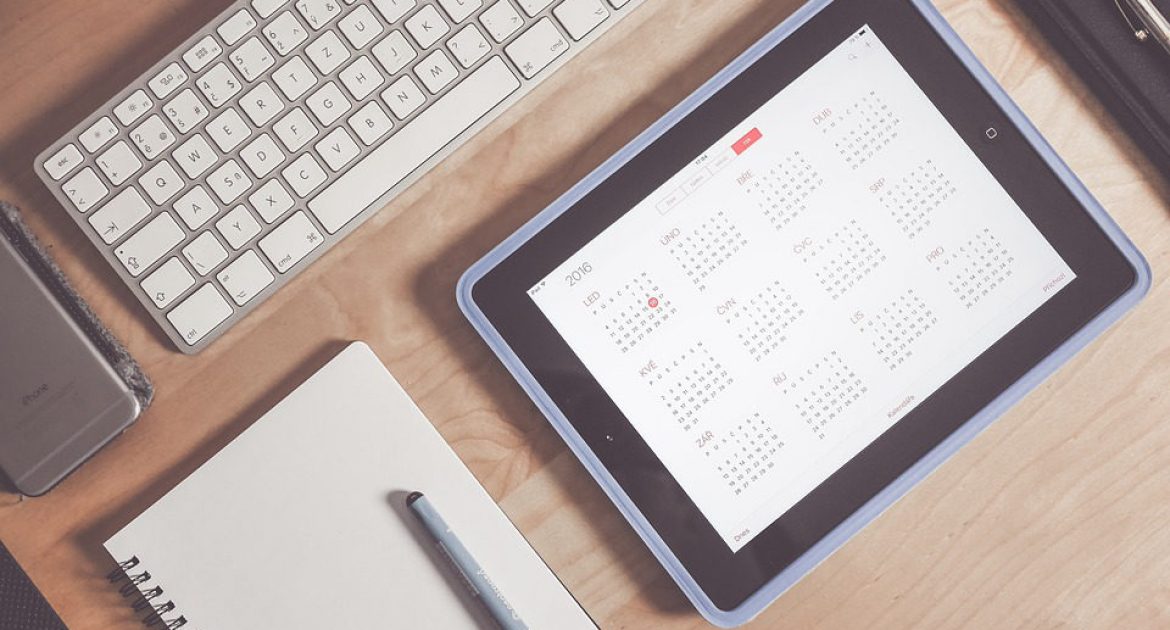WimBridge
WIMBRIDGE
WimBridge es el servicio de WimTV que te permite crear video bridgets, es decir, videos que el usuario final puede "navegar" moviéndose desde el video principal a contenidos multimedia relacionados.
Wimbridge>Crear videos navegables / interactivos
En la sección de inicio, ves los video bidgets que ya has creado
En la sección de videos puedes ver los videos de tu repositorio WimBox que puedes importar a WimBridge.
En la sección de imágenes ves las imágenes que has cargado y que puedes utilizar para crear vídeo bridgets
 Crea tu primer video bridget
Crea tu primer video bridget
Importación de vídeos
Primero importa de tu WimBox los videos que utilizaras para crear tu video bridget
- Ve a la sección "Video"
- Haz clic en un video en la columna de la izquierda para moverlo a WimBridge
- Con el botón Editar puedes editar los metadatos de tu vídeo mientras que con la tecla de borrado puedes quitarlo de WimBridge
 Cargar imágenes
Cargar imágenes
Antes de empezar a crear tu vídeo bridget, debes cargar las imágenes que deseas usar
- Ve a la sección "Imágenes"
- Haz clic en el botón Agregar en la parte superior derecha
- Introduze el título, la descripción y los tags
- Selecciona el botón "Elegir imagen"
- Selecciona la imagen que deseas cargar
- Selecciona el botón "Cargar imagen"
- Repite para todas las imágenes que deseas utilizar
 Creación de vídeo bridgets
Creación de vídeo bridgets
- Elige el video que deseas hacer interactivo en la columna derecha de la sección "Inicio"
- Haz clic en el botón "bridget editor"
- Haz clic en el botón "Añadir" para añadir tu primer bridget
- elecciona el intervalo de tiempo durante el cual deseas que el bridget sea visible. (Posteriormente, el bridget se puede ver haciendo clic en el icono en la forma de un ojo en el reproductor).
Para ello dispones de tres herramientas:- Utilizar el disparo identificado por el sistema mediante los botones "Shot anterior" y "Shot siguiente"
- Arrastrar los iconos de triángulo amarillo presentes en la barra del reproductor
- Introducir manualmente el tiempo de "inicio" y "fin" del bridget
- Introduce el título, la descripción y los tags de tu bridget
- Selecciona una miniatura que aparecerá como el botón que te permite abrir el bridget
- Selecciona el tipo de diseño
- Video: el bridget contendrá contenido de video
- Imagen: el bridget contendrá una imagen
- Slide izquierda: el bridget muestra una slide en el lado izquierdo del video
- Slide derecha: el bridget muestra una slide en el lado derecho del video
- Cuando haces terminado, selecciona el botón "Guarda bridget"
 Ahora has creado tu primer vídeo bridget. Para previsualizar el vídeo bridget, haz clic en "preview".
Ahora has creado tu primer vídeo bridget. Para previsualizar el vídeo bridget, haz clic en "preview".
WimBundle
WIMBUNDLE
WimBundle es el servicio WimTV que te permite crear una o más suscripciones de video con duración y precio personalizables.
Creación de una suscripción

- Haz clic en el botón "Nueva Suscripción"
- Introduce el nombre y la descripción
- Fija el precio y la duración en días, meses o años
- Guarda y crea tu suscripción
Inserción de video en suscripción

- Haz clic en el video de l sección "Vídeos de WimBox" para insertarlos en tu suscripción
- Para eliminar un video insertado en tu suscripción haz clic en la miniatura
- Cuando has terminado haz clic en el botón de guardar en la parte superior
WimCast
WIMCAST
La sección WimCast se refiere a la creación de servicios vídeo programados de estilo televisivo compuestos de videos a pedido. Mediante la creación de un horario puede transmitir 24h / 24h y copiar el horario a otros días.
WimCast > Crear calendario
- Haz clic en el botón "Crear un nuevo programa"
- Introduce un nombre y una descripción
- Inserta la miniatura de tu programación (opcional)
Haz clic en el botón "Guardar"

WimCast > Administra tu programación
- Haz clic en el botón "Administrar programación" para acceder a tu programación mensual.
- Para acceder a un solo día, haz clic en el icono de edición en la parte superior izquierda (Días en fondo rojo corresponden a días que incluen contenidos)
- Programación de la copia
- Selecciona uno día para copiar
- Haz clic en el botón "Copiar"
- Selecciona uno o más días en los que desee replicar la programación
- Haz clic en el botón "Pegar"
- Eliminar programación
- Selecciona uno o más días para eliminar
Haz clic en el botón "Borrar"

WimCast > Insertar videos
- Arrastra los videos en su repositorio WimBox a la línea de tiempo (timeline)
- Puedes moverlos dentro de la programación arrastrándolos a la posición deseada
- Para eliminar un video, haz clic en el icono rojo correspondiente

WimCast>Entrada automática
- Puedes insertar videos automáticamente en el programa
- Entra en el relleno automático haciendo clic en el botón "completar automáticamente"
- Selecciona el horario que desea llenar
- Selecciona la cantidad de videos que se usarán. Los videos se colocan en orden de carga en la plataforma a partir de los más recientes
- Ingrese los filtros que se usarán en la selección de videos (título, descripción, etiquetas)
- Haz clic en el botón para iniciar el relleno

Después de terminar el trabajo de crear tu horario haz clic en el botón "Guardar programación".
Puedes ver tu agenda directamente en tu página pública de WimTV o puedes publicarla en tu página web usando su iframe (el código mostrado en la parte superior derecha junto al botón "Ver la programación").
WimCast > Player
- El reproductor de puede ver el horario diario gracias a una barra lateral que se puede activar haciendo clic en el botón correspondiente ubicado en la parte inferior derecha
- La lista de programas se muestra con la miniatura, el título del video y la hora de inicio del programa
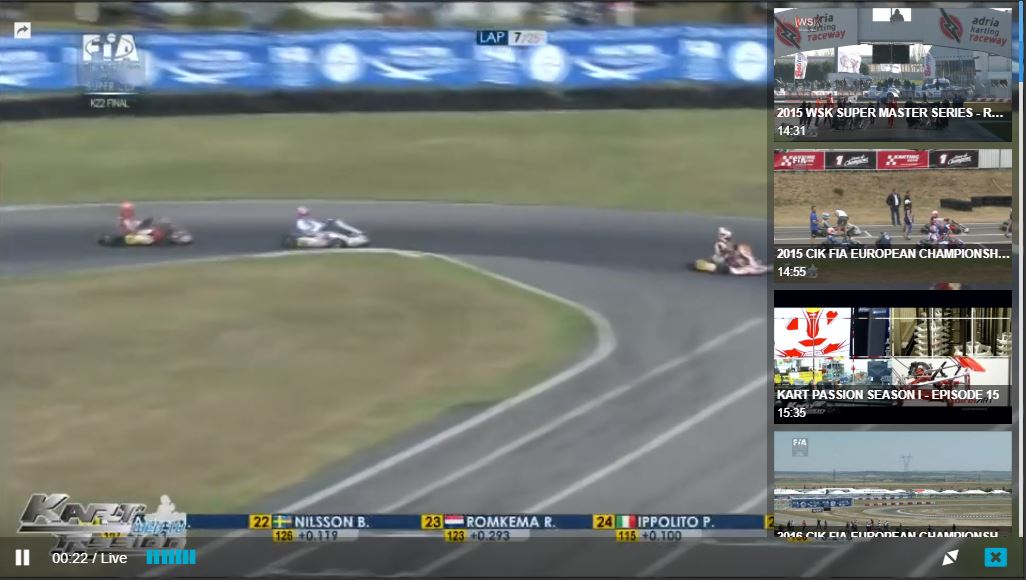
WimCast > Countdown
- Si un video está programado para transmitirse, una cuenta regresiva aparecerá automáticamente hasta la hora de inicio programada
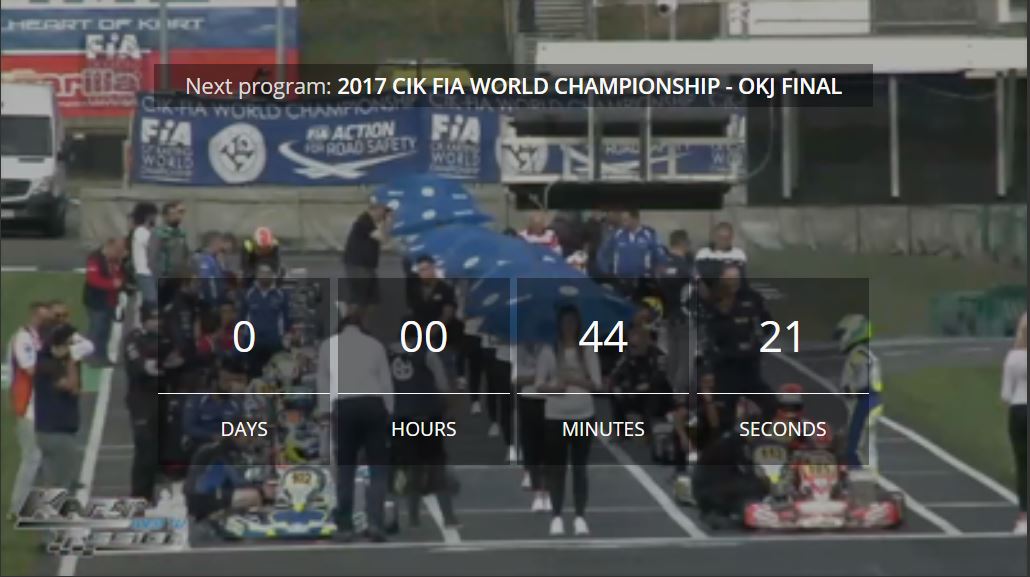
Inscripción
INSCRIPCIÓN
Para abrir una nueva cuenta ve a la página de inscripción de WimTV, ingresa tus datos personales y elije un nombre de usuario y una contraseña para acceder.
¡Recuerda! Debes aceptar nuestros términos de servicio antes de enviar la solicitud.

WimBox
WIMBOX
El servicio WimBox te permite almacenar, administrar y publicar tus contenidos de video.
- WimBox>Gargar video> Seleccionar uno o más ficheros

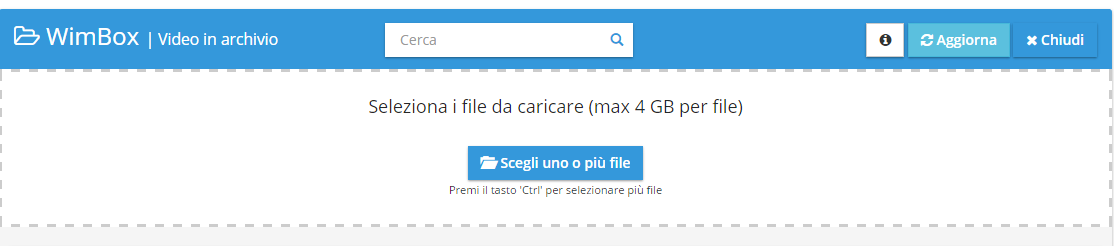
Esta sección te permite almacenar uno o más archivos de vídeo. Para acelerar el proceso puedes cargas mas que un fichero simultáneamente.
Para habilitar la carga simultánea de mas que un fichero, manten presionada la tecla "Ctrl" en Windows / "Cmd" en Mac, cuando selecciones los ficheros que deseas cargar.
Ten en cuenta que, para una carga con éxito, cada fichero no debe exceder el tamaño máximo de 4 GB.
Puedes dar a cada video un título, una descripción y tags. Debes marcar la casilla "Tengo derechos para publicar este vídeo en WimTV" y luego haz clic en el botón "Cargar".

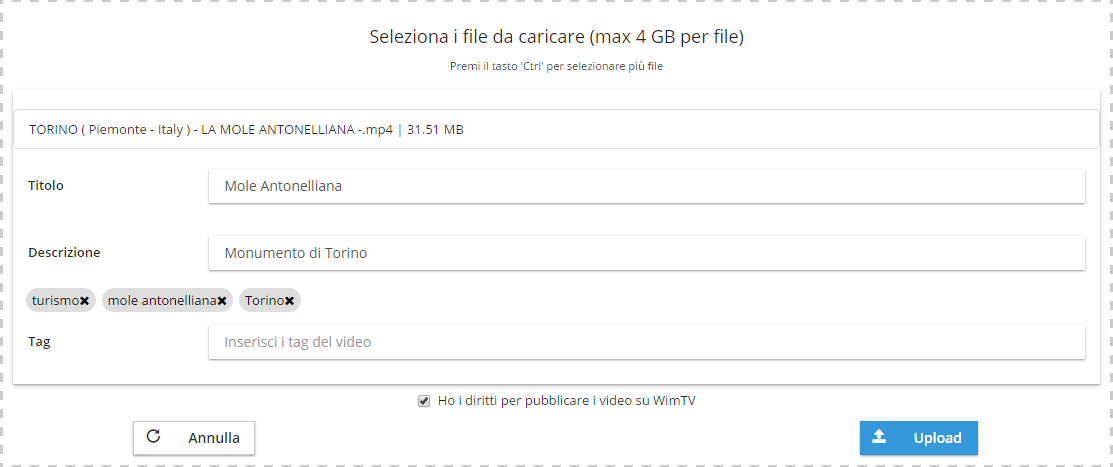
Después de que todos los videos se cargan y procesan (son transcodificados), puedes previsualizarlos y publicarlos.
En el panel "Administra tus videos" puedes ver los botones que te permiten administrar tus vídeos cargados.
- Publicar: para publicar un video con una licencia de Creative Commons, de forma gratuita o como pago por visión
- Editar : para editar los metadatos del vídeo y cargar una imagen para usarla como miniatura
- Descargar: para descargar el video de WimBox a tu dispositivo
- Borrar: para borrar el vídeo de WimBox


Al presionar el botón Publica, podrás definir el tipo de publicación de vídeo seleccionado uno de los siguientes: Gratis, Licencia Creative Commons o Pay per View.
La licencia Pay per view te permite asignar un precio que el usuario final debe pagar para ver el video.
La licencia de Creative Commons te permite publicar el video reservando ciertos derechos al autor y concediendo a otros para uso gratuito. Para obtener más información, visita la página web creativecommons.org .
Para utilizar las licencias de pago por visión debes ter introducido tu correo electrónico de PayPal en la sección Perfil> Monetización.
Cada pago será acreditado inmediatamente a tu cuenta de PayPal, menos la comisión de WimTV.
Cada vez que un usuario ve un video publicado con una licencia Pay per View, los ingresos se comparten: un 70% neto va directamente a tu cuenta de PayPal y un 30% bruto va a WimTV para el uso del servicio (WimTV paga la comisión de PayPal).
Otros valores de comisión están disponibles para grandes volúmenes de tráfico.
WimVod
WIMVOD
Todos los videos publicados se colocan en la sección WimVod. Puedes compartir un contenido de vídeo copiando y pegando el Iframe generado para publicarlo en cualquier página o publicarlo en su sitio.
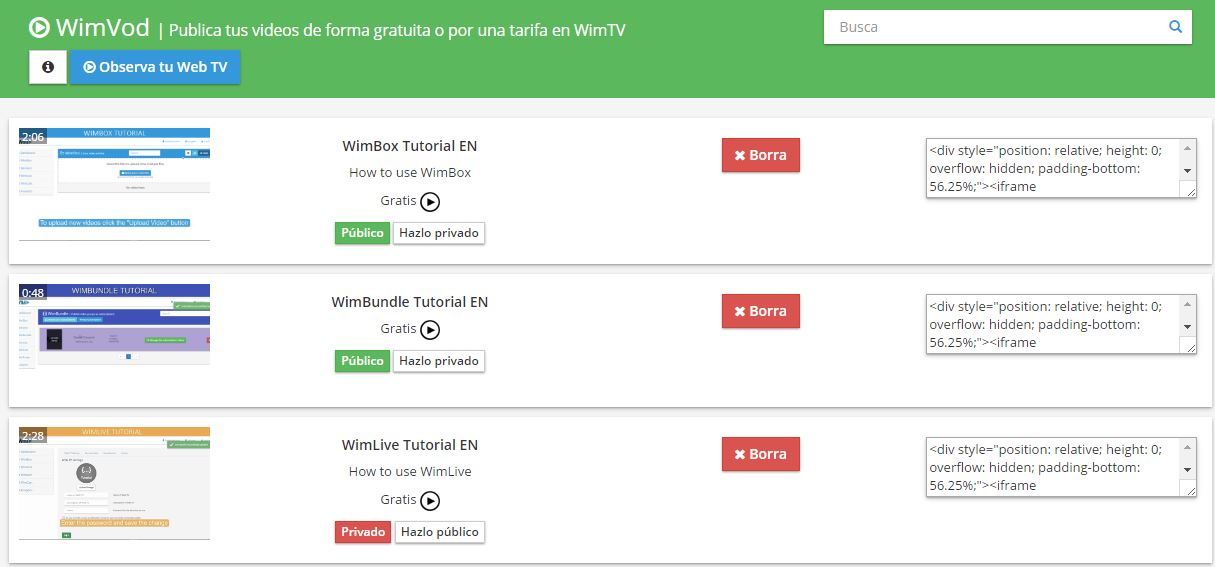 Puedes hacer un video invisible en WimTV seleccionando "haz privado". Para borrar el video de WimVod, haz clic en el botón "Borra de WimVod". El contenido permanecerá disponible en tu biblioteca personal de WimBox. A través del botón "Ve tu web TV" puedes acceder a tu página pública que contiene tus videos "públicos" y eventos en directo.
Puedes hacer un video invisible en WimTV seleccionando "haz privado". Para borrar el video de WimVod, haz clic en el botón "Borra de WimVod". El contenido permanecerá disponible en tu biblioteca personal de WimBox. A través del botón "Ve tu web TV" puedes acceder a tu página pública que contiene tus videos "públicos" y eventos en directo.
Licencias vídeo:
| Las licencias de Creative Commons te permiten publicar un video reservando ciertos derechos al autor y concedendo a otros para uso gratuito. Las licencias de Creative Commons son seis y sirven varias necesidades para distribuidores de video en línea. Para obtener más información sobre las licencias Creative Commons, visita la página web creativecommons.org | ||
Con las licencias de Pay-per-view puedes especificar las condiciones para ver el contenido:
|
Monetisation:
Para que se utilicen las licencias de pago por visión, debes haber ingresado tu correo electrónico de PayPal en la sección Perfil> Monetización
Cada pago será inmediatamente acreditado a tu cuenta de PayPal, menos la comisión de WimTV. Cada vez que un usuario visualiza un video de pago por visión, los ingresos se comparten: 70% neto va directamente a tu cuenta de PayPal y 30% bruto va a WimTV para el uso del servicio (WimTV paga la comisión PayPal).
Otros valores de la comisión están disponibles para grandes volúmenes de tráfico.
WimLive
WIMLIVE
El servicio WimLive está dedicado a crear eventos en directo publicables en modo gratuito o pago.
Para crear un evento en directo, debes establecer una contraseña para la transmisión. Ve a la sección Perfil e ingrese tu contraseña en la "Contraseña del servicio en directo".
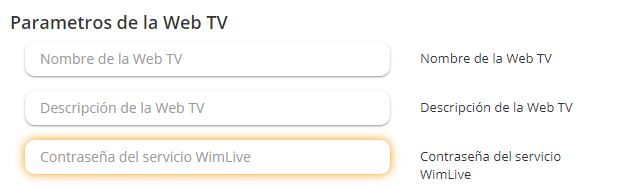
Esto es importante para garantizar un alto nivel de seguridad y evitar que otros usuarios transmitan sus eventos en tu canal
WimLive > Crea un nuevo canal
- Haga clic en el botón "Crear en vivo"
- Ingrese el nombre y la descripción
- Haga clic en el botón "Obtener URL"
- Inserta la imagen de portada de tu directo (opcional)
- Si desea que el evento esté en pago por visión, marque la casilla e ingrese el precio. Si su directo es Free, omita este paso
- Ingrese la fecha y hora de inicio (opcional)
- Decide si tu directo será público en WimTV
- Seleccione "grabar evento" si desea grabarlo y tenerlo disponible en su archivo de video al final del evento
- Marca la casilla "Tengo los derechos para transmitir el evento"
- Haga clic en el botón "Crear evento en directo"
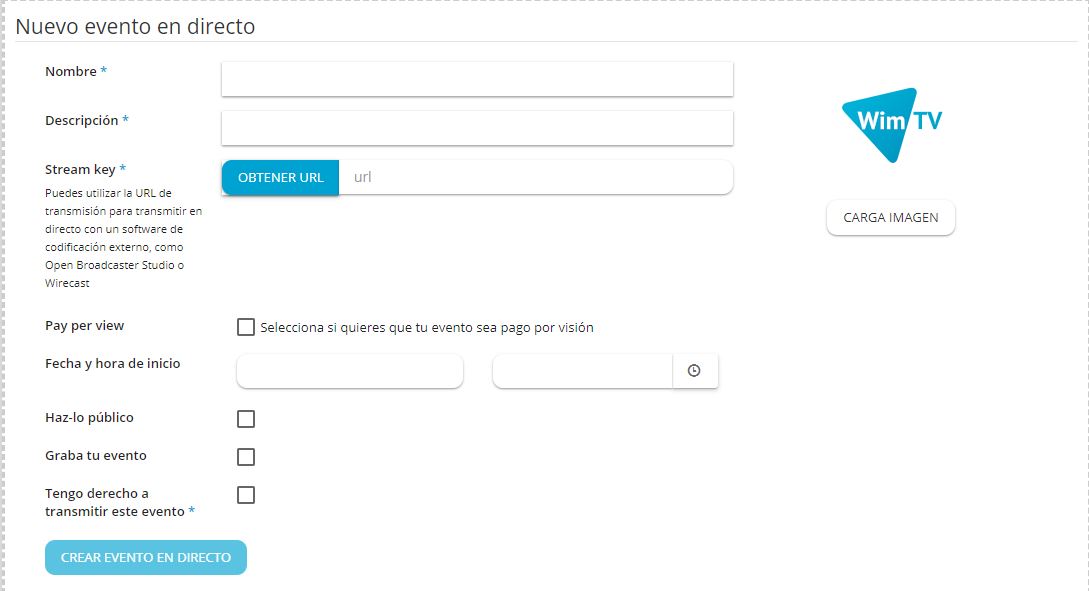
Para transmitir utilizas un software externo. Mira nuestras guías:
- Cámaras móviles: necesitas una aplicación para tu smartphone o tableta, por ejemplo la aplicación gratuita Wowza GoCoder, disponible para Android iOS:
- Toca el botón en la parte superior derecha de la pagina
- Selecciona Wowza Streaming Engine: en la nueva página selecciona Host e introduce "streaming.wim.tv"
- Selecciona Application: en la nueva página escribe el nombre del stream de tu canal WimTV bajo Stream Name
- Selecciona Login: en la nueva página introduce tu nombre de usuario WimTV y tu contraseña de streaming
- Los datos introducidos en la aplicación de streaming se almacenan, de modo que la próxima vez estás listo para la transmisión
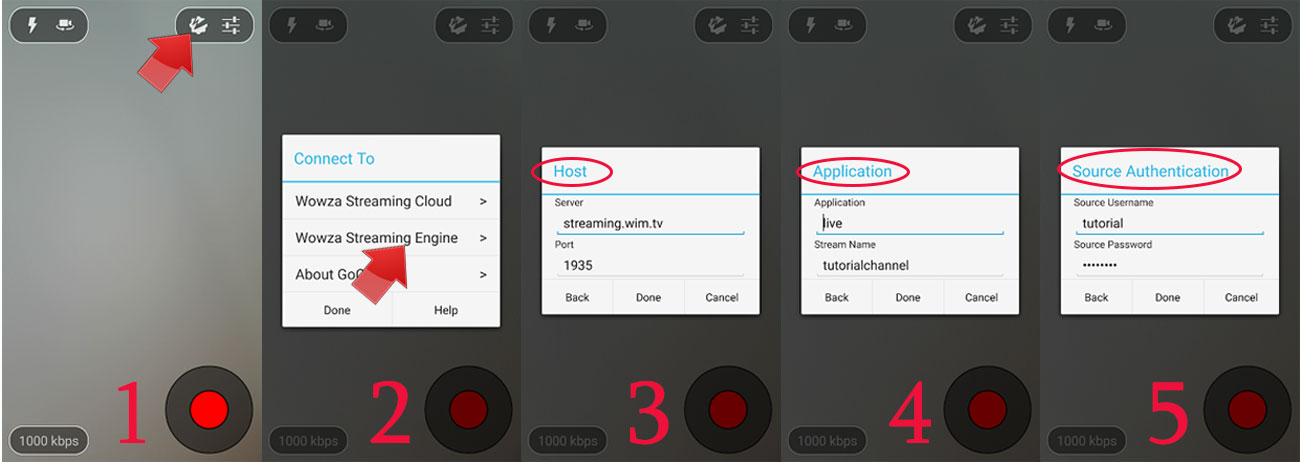
Ahora, si has hecho su evento público, quienquiera que visite tu página pública en WimTV puede ver tu evento. Si has hecho tu evento privado, puedes publicarlo y hacerlo visible en tu sitio usando un Iframe.
WimTrade
WIMTRADE
WimTrade es el servicio de WimTV que te permite vender y adquirir videos en un mercado profesional y protegido.
VENDE TUS VÍDEOS
- WimTrade> Vende tus vídeos a otras webtv
 Esta sección te permite vender tus videos en tu repositorio personal de WimBox
Esta sección te permite vender tus videos en tu repositorio personal de WimBox
- Haz clic en el botón "Pon a la venta" del video que deseas poner a la venta en el mercado
- Selecciona la licencia que deseas asignar al vídeo
- Establece la duración de la licencia y un precio (si es relevante)
- Haz clic en el botón "Pon a la venta"
COMPRA VÍDEOS DEL MERCADO
- WimTrade> Compra un vídeo del mercado de videos
 Esta sección te permite comprar videos publicados en el mercado de videos
Esta sección te permite comprar videos publicados en el mercado de videos
- Haz clic en el botón "Comprar" del video que deseas comprar
- Realiza un pago si se trata de un vídeo con una licencia de spot price
- Accede a tu repositorio WimBox para administrar el video comprado
LICENZE
Puedes vender tus videos con 5 tipos de licencia: Free, Creative Commons, Spot Price, Cash per View e Revenue sharing
- Free
Puedes utilizar libremente el vídeo adquirido y publicarlo bajo demanda o utilizarlo en una suscripción - Creative Commons
Puedesutilizar el video adquirido según lo requiera la licencia específica de Creative Commons (consulta creativecommons.org) - Spot Price
Puedes utilizar libremente el vídeo adquirido al precio indicado en la licencia y publicarlo bajo demanda o utilizarlo en una suscripción - Cash per view
Cada vez que tu cliente paga por el video puesto a la venta, el vendedor en el mercado cobra en el porcentaje especificado en la licencia. Un video adquirido en Revenue sharing no se puede utilizar para una suscripción - Revenue sharing
Cada vez que tu cliente paga por el video puesto a la venta, el vendedor en el mercado cobra en el porcentaje especificado en la licencia. Un video adquirido en Revenue sharing no se puede utilizar para una suscripción
[:it]WimTV Faq[:en]WimTV Faq
Preguntas frecuentes
¿Qué puedo hacer en WimTV?
WimTV es un sitio diseñado para personas que buscan una plataforma única que ofrece todos los servicios para administrar contenidos de video y hacer negocios de una manera simple, clara e inmediata.
En WimTV puedes:
1) crear tu propia Web TV con video bajo demanda, transmisión en vivo, servicios programados y suscripciones
2) publicar contenidos en modo de pago por visión o de suscripción, haciendo dinero de manera clara e inmediata. Simplemente indica tu correo electrónico de PayPal y obten pagos en tiempo real basados en las vistas reales de tus contenidos
3) obtener el control total de tus contenidos y el reconocimiento real de tu trabajo. WimTV no coloca publicidad en los contenidos publicados y promueve una política de transparencia en la relación entre usuarios y proveedores de servicios
No he recibido el correo electrónico con el enlace de activación. ¿Que debería hacer?
Trata de ver si el correo ha terminado en tu carpeta de spam. Si no lo encuentras, puedes informarlo enviando un correo electrónico a info@wimlabs.com
¿Por qué debería marcar la casilla "He leído y acepto los Términos de uso y las Políticas de privacidad de WimTV?"
Hay algunas reglas básicas que se deben respetar, sobre todo si deseas hacer negocios en WimTV. Por ejemplo, para cargar un vídeo, debes tener el derecho de hacerlo.
Te invitamos a leer los Términos de Servicio de WimTV porque WimTV es un ecosistema donde los usuarios hacen negocios. Si todos cumplen con las condiciones, todos los usuarios estarán satisfechos.
¿Por qué tengo que añadir título, etiquetas y descripción cuando el público mis videos en WimTV?
El título, las etiquetas y la descripción se utilizan para ayudar a que tus usuarios / clientes puedan encontrar tus vídeos.
¿Por qué tengo que ingresar información personal para poder monetizar los servicios que ofrezco en WimTV?
En la mayoría de los países no se permite cobrar en efectivo sin pagar impuestos. Si ofreces servicios pagados en nombre de una empresa debes declarar y proporcionar dirección y número de seguro social y / o cuenta de IVA de la entidad que ofrece servicios pagados.
¿Qué es PayPal?
PayPal es un sistema de pago en línea. Si deseas sacar provecho de los servicios que ofrece en WimTV es necesario abrir una cuenta de PayPal. De este modo, los ingresos serán acreditados inmediatamente a tu cuenta. PayPal es utilizado por millones de usuarios en todo el mundo, por favor visita su sitio para aprender más.
¿Qué es un paquete de almacenamiento y ancho de banda?
El uso de las tecnologías WimTV es gratuito, pero con el fin de utilizar realmente los servicios, necesitas recursos de almacenamiento y ancho de banda. Almacenamiento se corresponde con el espacio ocupado por el contenido de vídeo, mientras que el ancho de banda se refiere a la cantidad de datos transmitidos a servir los usuarios finales.
WimTV ofrece un paquete gratuito que te permite empezar a usar una plataforma completamente funcional.
En cualquier momento se puede actualizar a un paquete superior (ver lista de precios). Puedes pedir paquetes personalizados que responden a necesidades específicas.
¿Qué es una licencia?
La "Licencia" es un régimen WimTV para comunicar los términos de visión del contenido a un usuario.
¿Qué es una "suscripción"?
Una suscripción es un conjunto de vídeos que puedes ofrecer a tus clientes por pago. Puedes establecer el período de suscripción (por ejemplo, un mes) y el costo relacionado.
¿Qué es un "servicio programado"?
Un servicio programado es una secuencia lineal de videos bajo demanda y en directo en un determinado período de tiempo. Es el equivalente web de un programa de televisión
¿No encontró la respuesta?
Mandanos un mensaje
[contact-form-7 id="7742" title="Contact form 1 eng"]
- Follow: